CAD布局视口比例如何调整?
设·集合小编 发布时间:2023-04-10 10:56:41 796次最后更新:2024-03-08 12:08:11
在使用CAD软件进行图形设计的时候, 经常会用到布局视口工具,这样可以更好的对图纸效果进行观看,但是视口的比例和图纸需要一致才行,那么CAD布局视口比例如何调整呢?这就操作给大家看看。
点击观看“CAD”视频教程,帮助你更好的上手
工具/软件
硬件型号:机械革命极光Air
系统版本:Windows7
所需软件:CAD2007
方法/步骤
第1步
打开CAD程序,进入布局空间

第2步
调出视口菜单栏

第3步
MV命令插入视口

第4步
在插入的视口范围内双击鼠标左键,进入该视口,此时视口范围线会加粗显示

第5步
点击视口菜单栏“按图纸缩放”弹出下拉菜单,然后选择需要的比例
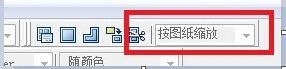

第6步
如下拉菜单中没有需要的比例,如1:5时,就需要手动输入命令调节比例了
第7步
操作依次如下:Z-空格-S-空格-1/5xp-空格
此时,视口比例就为1:5的比例了。
注意:1/5xp中的5为n,可以是任意数。如需1:3就是1/3xp
第8步
1/5xp中的尾缀xp不可缺失,缺失后的不同之处自行探索。
- 上一篇:CAD怎么用两点之间的中点捕捉?
- 下一篇:CAD如何制作静态动画?
相关文章
- PS怎么导入3Dlut调色预设文件?
- CAD中如何进行3D建模?
- SU如何导出CAD?
- CAD布局视口退出的快捷键是什么?
- CAD中怎样在布局中新建一个视口?
- CAD在布局视口怎么旋转图形?
- CAD布局视口如何操作使用?
- CAD怎样设置好布局视口?
- CAD布局怎么创建圆形视口?
- CAD布局空间内怎么进入视口里面的视口?
- CAD布局空间内怎样进入视口里面的视口?
- CAD布局中怎样才能调节视口让达到需要的比例出图?
- CAD怎样新建布局中的视口?
- CAD 布局里怎样才能调节视口让达到我所需要的比例出图?
- 怎么在CAD中新建布局中的视口?
- CAD如何看布局的视口比例?
- CAD布局的视口比例设置步骤
- CAD在布局中怎么锁定和解锁视口?
- CAD布局中视口如何锁定?
- CAD布局中视口怎么锁定?
- CAD怎么锁定布局中的视口?
- 如何在CAD布局窗口中锁定视口?
- CAD布局中视口锁定的方法
- CAD布局空间的视口怎么锁定?
- CAD光标大小调节教程
- CAD视口的图旋怎么不改变模型?
- CAD怎么旋转布局视口模型但图形不变?
- CAD多视口下旋转视口怎样不改变视图?
- CAD布局中的视口设置比例怎么使用?
- CAD布局锁定解锁视口怎么用?
- CAD布局中怎么锁定或解锁视口?
- CAD在新布局中怎么新建视口?
- CAD布局中如何创建圆形视口?
- CAD怎么新建多个视口?
- CAD怎么新建视口?
- CAD怎样快速创建视口?
- CAD布局窗口怎么创建视口?
- CAD布局中怎么锁定视口?
- CAD布局中怎样设置多边形视口?
- CAD视口怎么配置多个视口?
- CAD怎么调出多个视口?
- CAD中布局空间怎么开视口?
- CAD布局的视口怎样关闭图层而不影响其他视口?
- CAD如何不显示某些布局的视口?
- CAD布局视口太多导致部分无法显示怎么办?
- CAD布局激活视口怎么锁定?
- CAD布局可以创建多少个视口?
- CAD怎样建立异形视口?
- CAD怎么查看布局中的视口比例?
- CAD如何锁定布局的视口?
- CAD作图视口怎么变成多个?
- CAD怎么调整布局视口比例?
- CAD怎么冻结除当前视口以外的所有图层?
- CAD视口太多导致有的无法显示怎么办?
- CAD视口显示怎么调整?
- CAD怎么进行多个视口绘图?
- CAD中怎么合并视口?
- CAD视口怎么旋转?CAD视口旋转方法技巧
- CAD视口比例怎么调整?CAD视口比例调整技巧
- CAD视口不显示图形内容怎么办?
广告位


评论列表